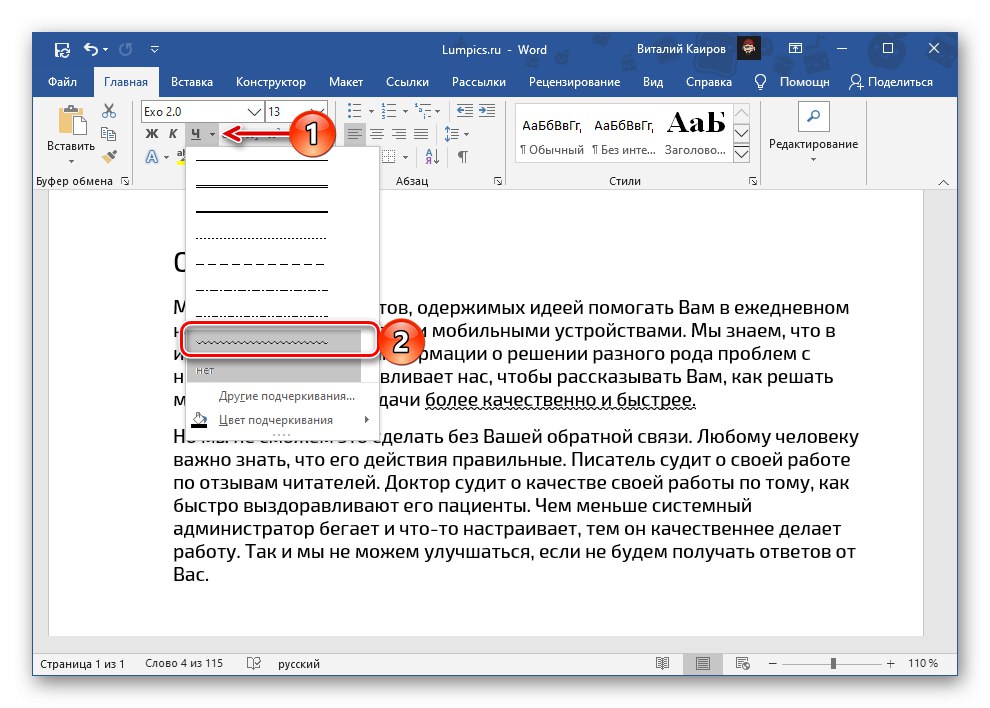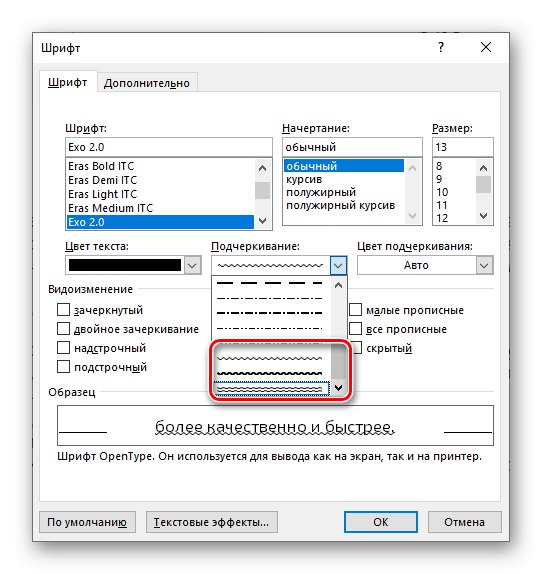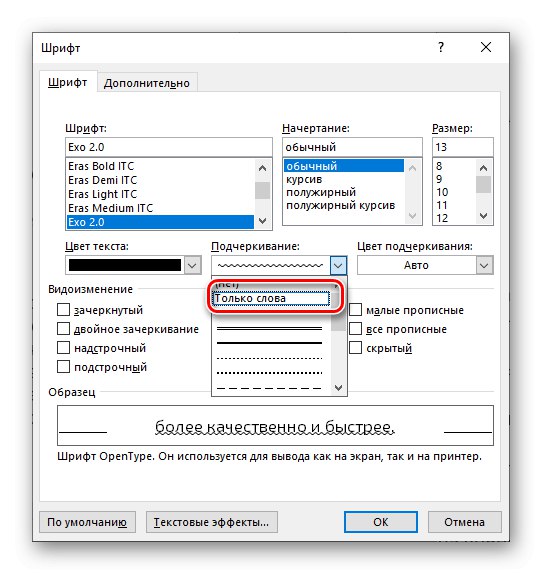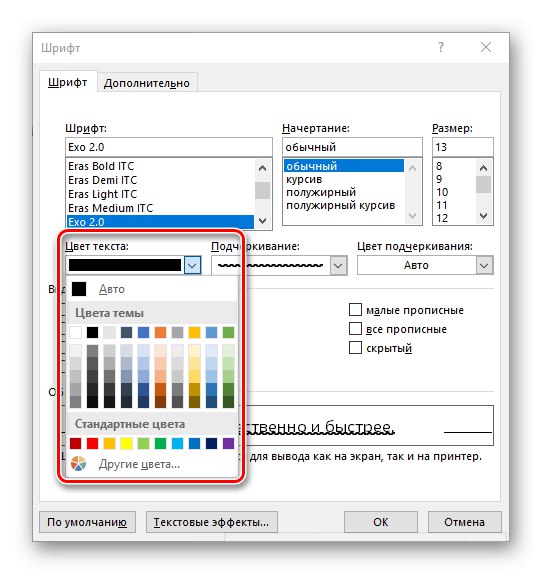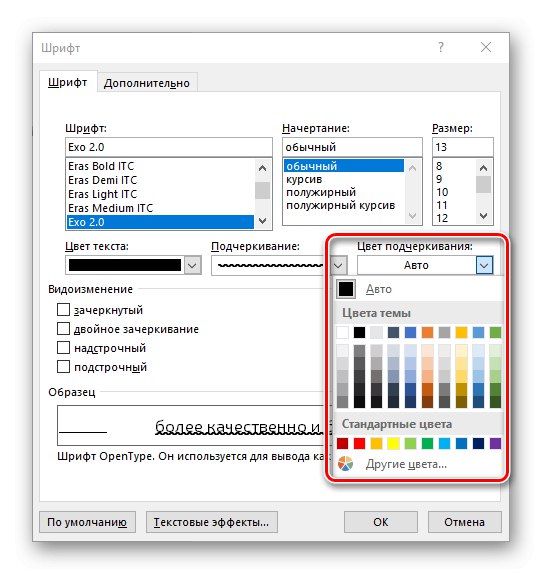Спосіб 1: Кнопка на панелі інструментів
За замовчуванням в ворде можна підкреслювати слова одинарної прямою лінією, однак на вибір доступні і інші стилі, в тому числі і цікавить нас в рамках цієї статті хвиляста лінія.
- Виділіть текст, який потрібно підкреслити.
- На верхній панелі, у вкладці «Головна», В її групі інструментів «Шрифт», Розгорніть меню кнопки Ч, Натиснувши на розташований праворуч від неї вказує вниз трикутник.
![Вибір хвилястою лінії для підкреслення слова в Microsoft Word]()
Виберіть хвилясту лінію і ознайомтеся з результатом.
- Можливі й інші варіації такого підкреслення. Знову зверніться до меню кнопки Ч, Але в цей раз виберіть пункт «Інші підкреслення ...».
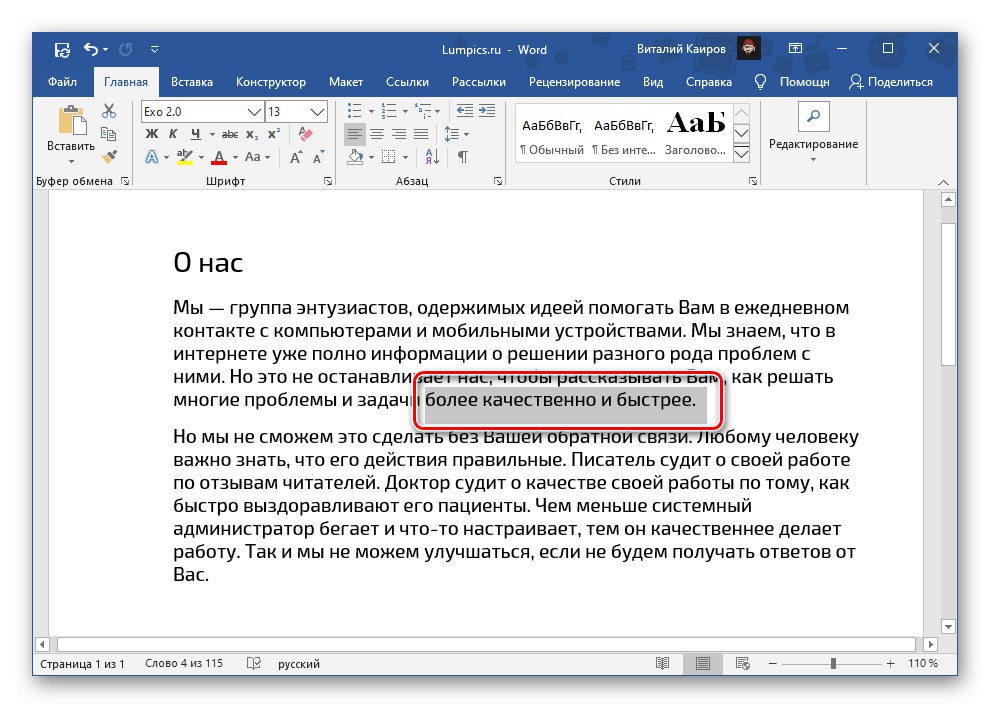
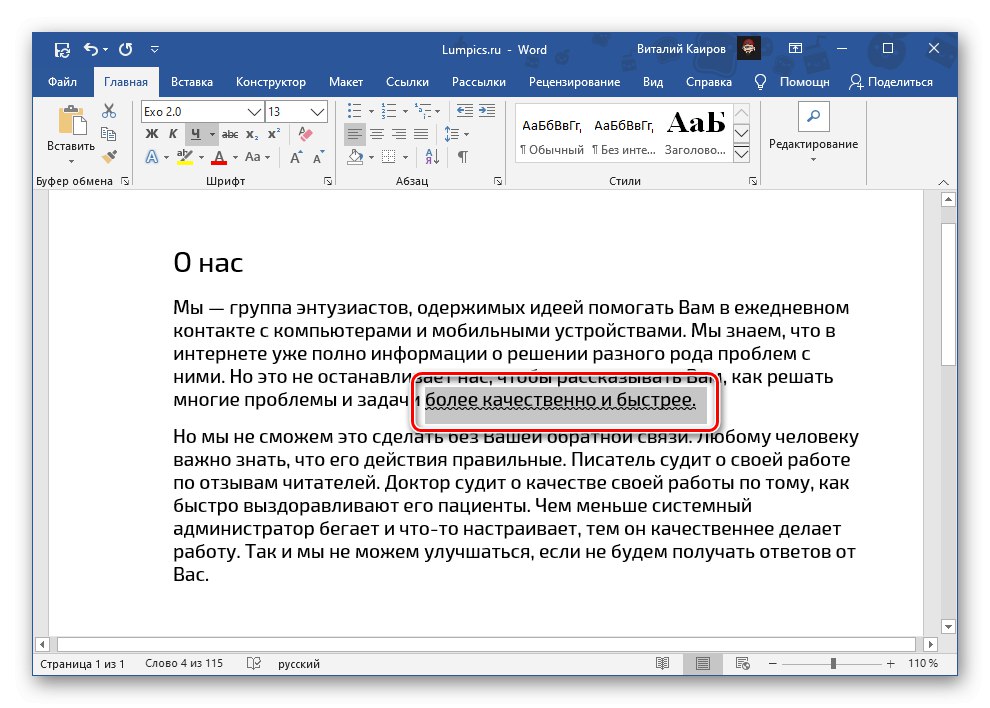
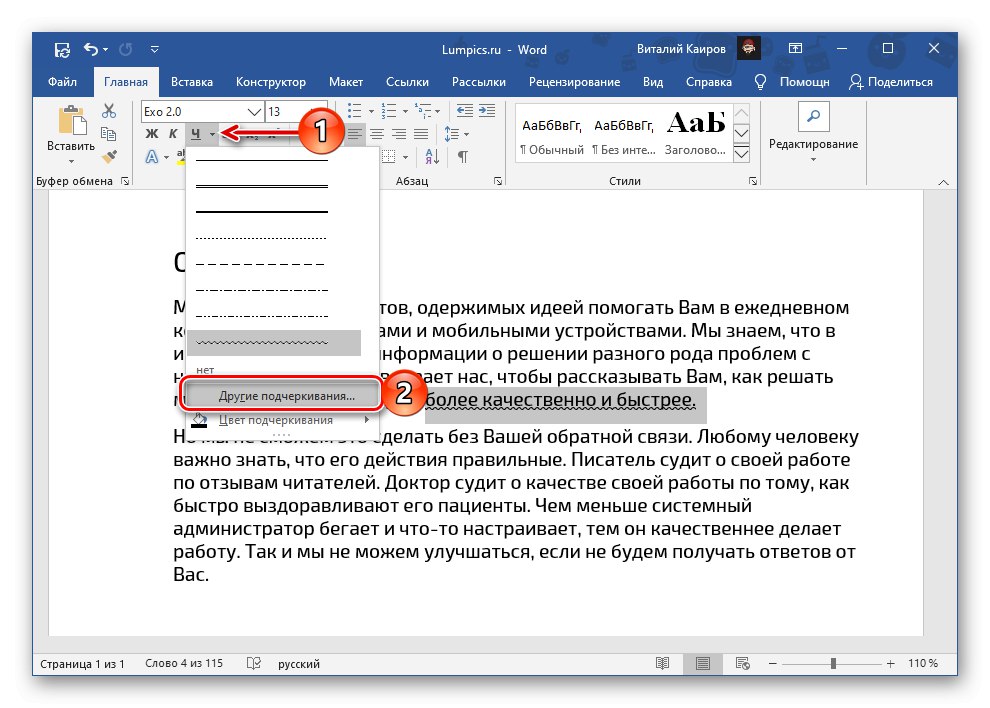
У вікні, яке буде відкрито, можна побачити всі доступні варіанти підкреслення тексту в Ворд. Розглянемо їх окремо в наступній частині.
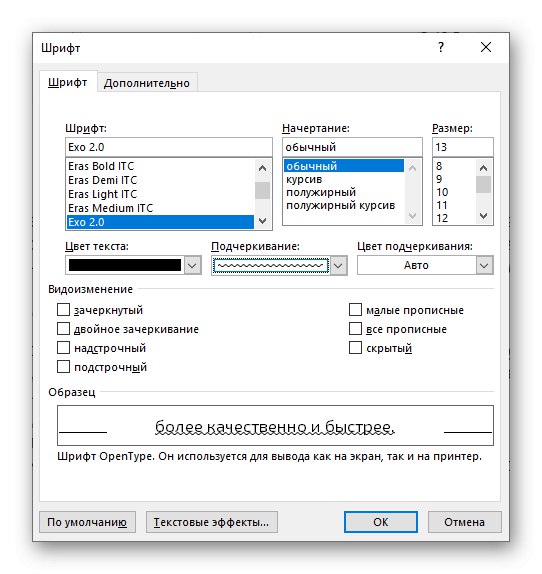
Читайте також: Як підкреслити слово в Word
Спосіб 2: Параметри групи «Шрифт»
Налаштування зображення тексту здійснюється у вікні «Шрифт», Яке ми і викликали в останньому пункті попереднього способу. Альтернативний варіант переходу до нього полягає в натисканні на невелику кнопку у вигляді стрілки, розташовану в правому нижньому кутку групи інструментів «Шрифт», Або використанні комбінації клавіш «Ctrl + D».
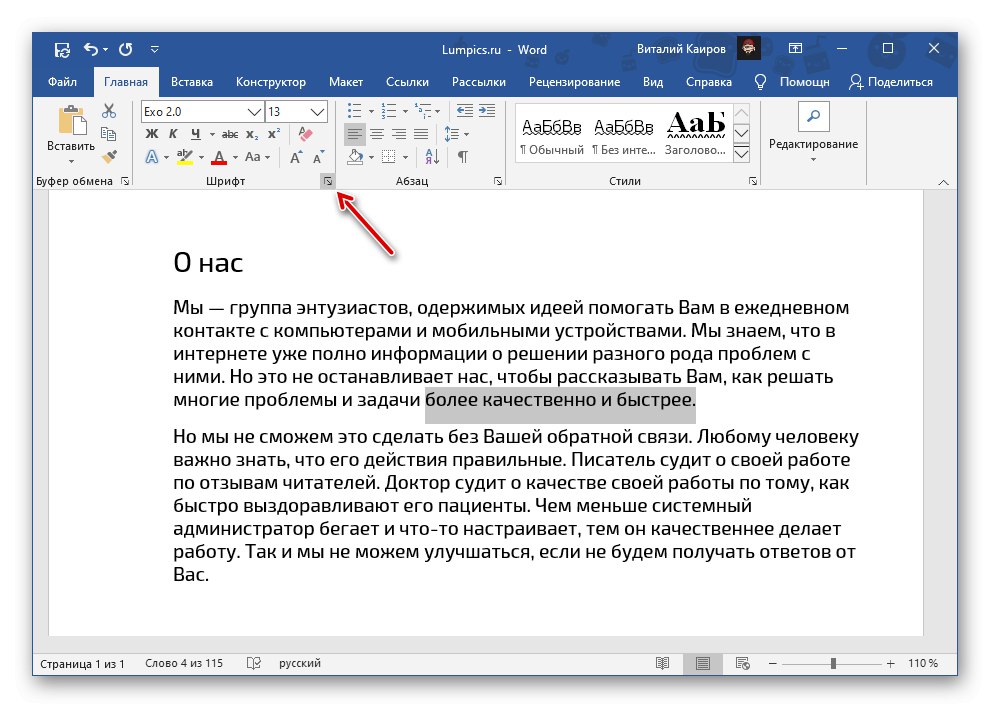
Читайте також: Швидкий доступ в Ворді
- Для того щоб подивитися всі доступні стилі підкреслення, знайти серед них і вибрати відповідну хвилясту лінію, розгорніть відповідний список, що випадає.
- Прокрутіть його в самий кінець і виберіть кращий варіант, наприклад, більш жирну або подвійну хвилясту лінію.
![Вибір відповідного варіанта підкреслення тексту в Microsoft Word]()
Читайте також: Як підкреслити текст подвійною лінією в Word
При бажанні можна зробити так, щоб в Ворді підкреслювалися тільки слова, але не прогалини між ними.
![Підкреслювати хвилястою лінією тільки слова в Microsoft Word]()
Також є можливість налаштування кольору тексту
![Вибір кольору тексту над лінією підкреслення в Microsoft Word]()
і безпосередньо лінії.
![Вибір кольору самого підкреслення в Microsoft Word]()
Ознайомитися з результатом можна у вікні попереднього перегляду.
- Для підтвердження внесених змін натисніть на кнопку «ОК».
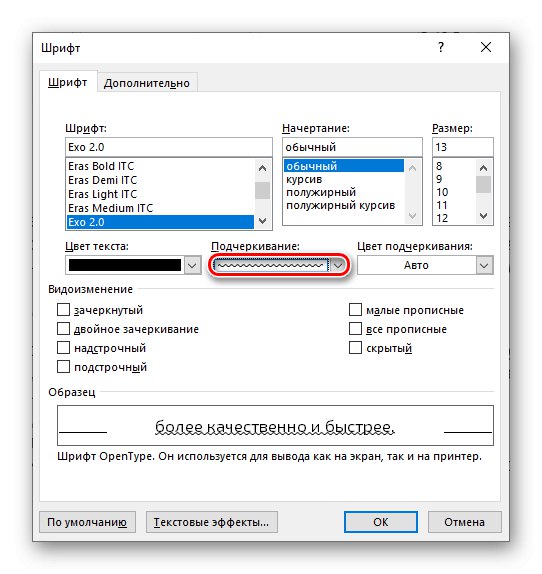
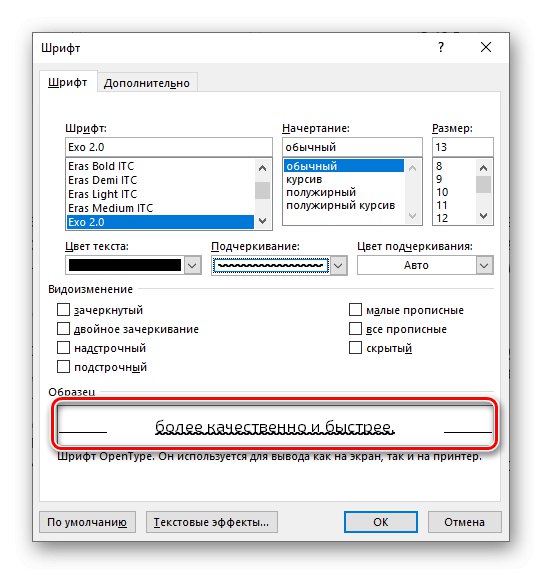
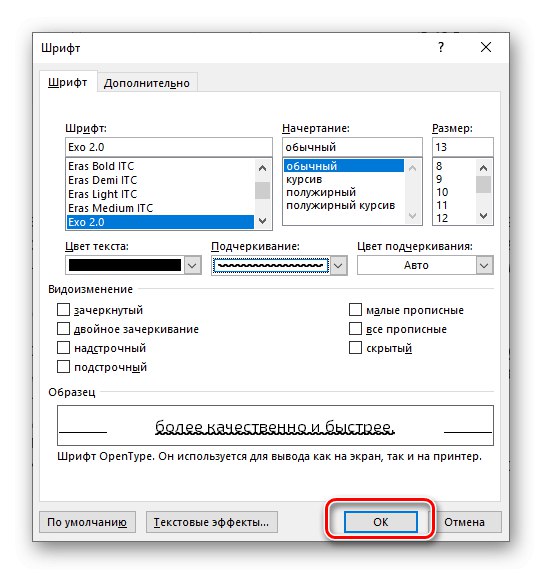
На жаль, поєднання клавіш «Ctrl + U», Яке використовується для підкреслення тексту в Word, додає тільки стандартну пряму лінію, навіть якщо замість неї в налаштуваннях вже була обрана будь-яка інша.
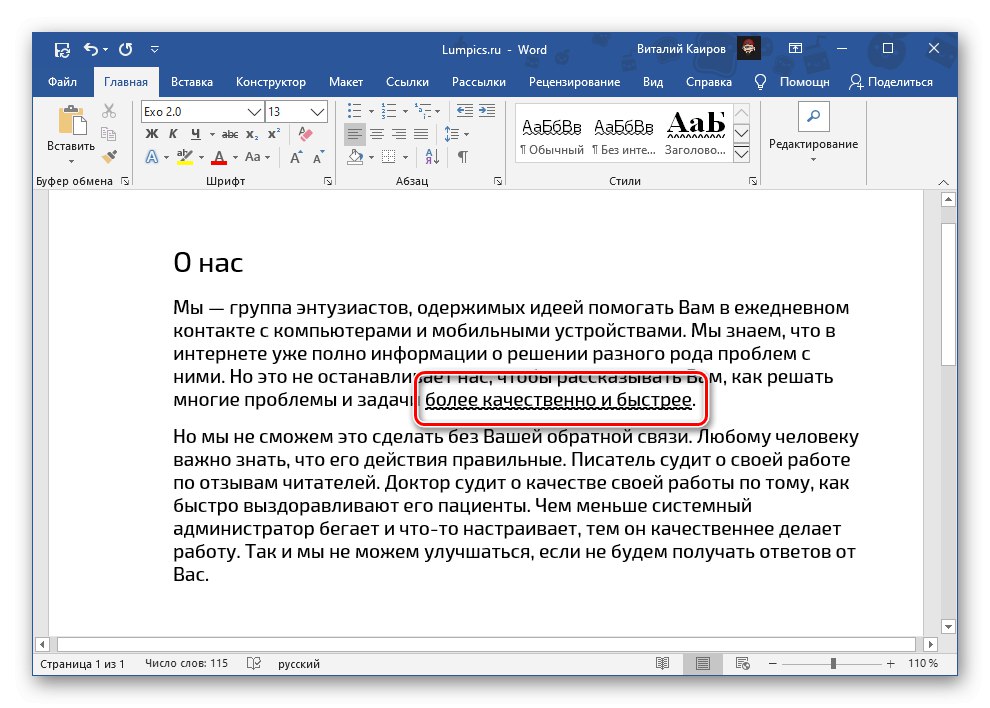
Читайте також: Як змінити шрифт в Ворді
Застосування стилю підкреслення за замовчуванням
Той тип підкреслення тексту, який ви оберете в меню кнопки Ч або діалоговому вікні «Шрифт», За замовчуванням буде застосований до всього документа. Тобто будь-які слова і фрагменти тексту, які ви будете підкреслювати, «отримають» використану вами хвилясту лінію. Якщо потрібно зробити так, щоб вона застосовувалася не тільки до поточного файлу, але і до всіх наступних, які будуть створюватися на основі стандартного для програми шаблону (звичайний порожній файл), виконайте наступне:
- Викличте вікно параметрів групи «Шрифт».
- Виберіть бажаний варіант підкреслення тексту, за бажанням налаштуйте додатковий параметри. Натисніть на розташовану в лівому нижньому кутку кнопку "За замовчуванням".
- різновид «Тільки поточного документа?» нічого не змінює. Встановіть маркер навпроти «Всіх документів, заснованих на шаблоні Normal?», Після чого натисніть «ОК» для підтвердження.
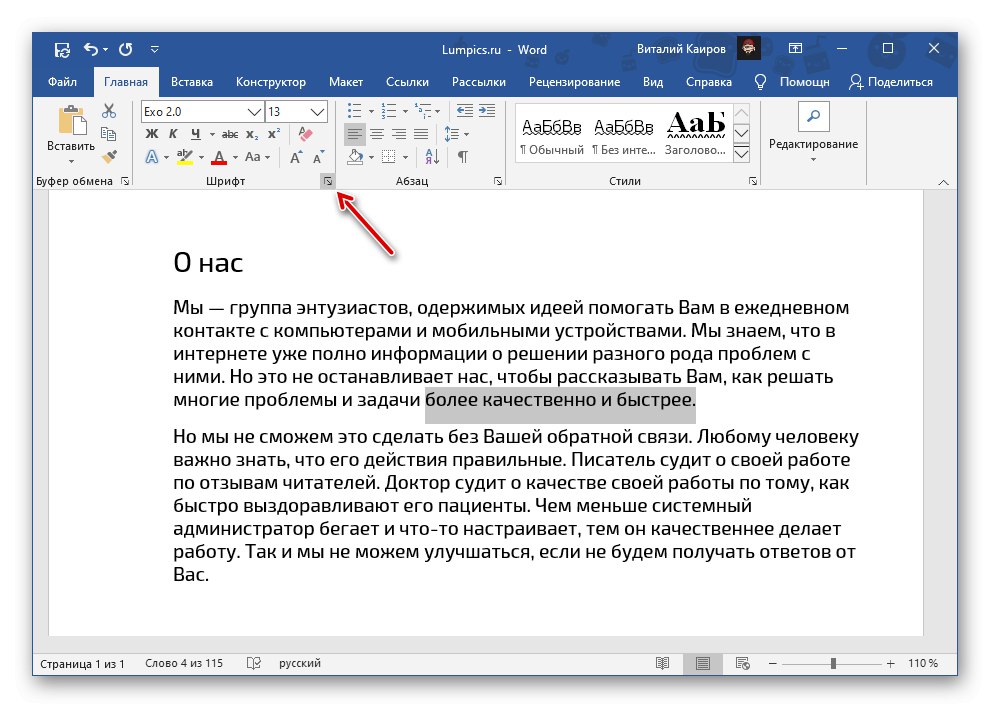
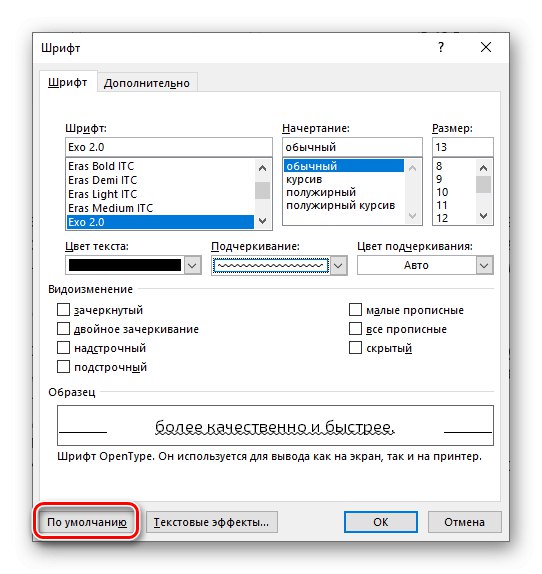
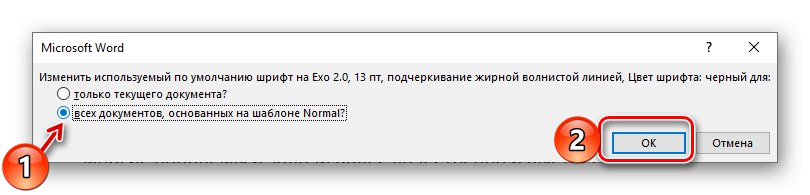
Діалогове вікно «Шрифт» тепер можна закрити. З цього моменту обраний вами варіант підкреслення буде застосовуватися до всіх створюваним в Ворд документам, заснованим на стандартному шаблоні.
Читайте також: Як створити шаблон документа в Microsoft Word
видалення підкреслення
Для того щоб позбутися від підкреслення, незалежно від його виду, необхідно виділити текст і натиснути на вже добре знайому нам кнопку Ч. Якщо використовується лінія, відмінна від стандартної прямої, можна скористатися гарячими клавішами «Ctrl + U» - в такому разі їх потрібно двічі натиснути на попередньо виділеному фрагменті тексту.
Читайте також: Як скасувати останню дію в Ворді